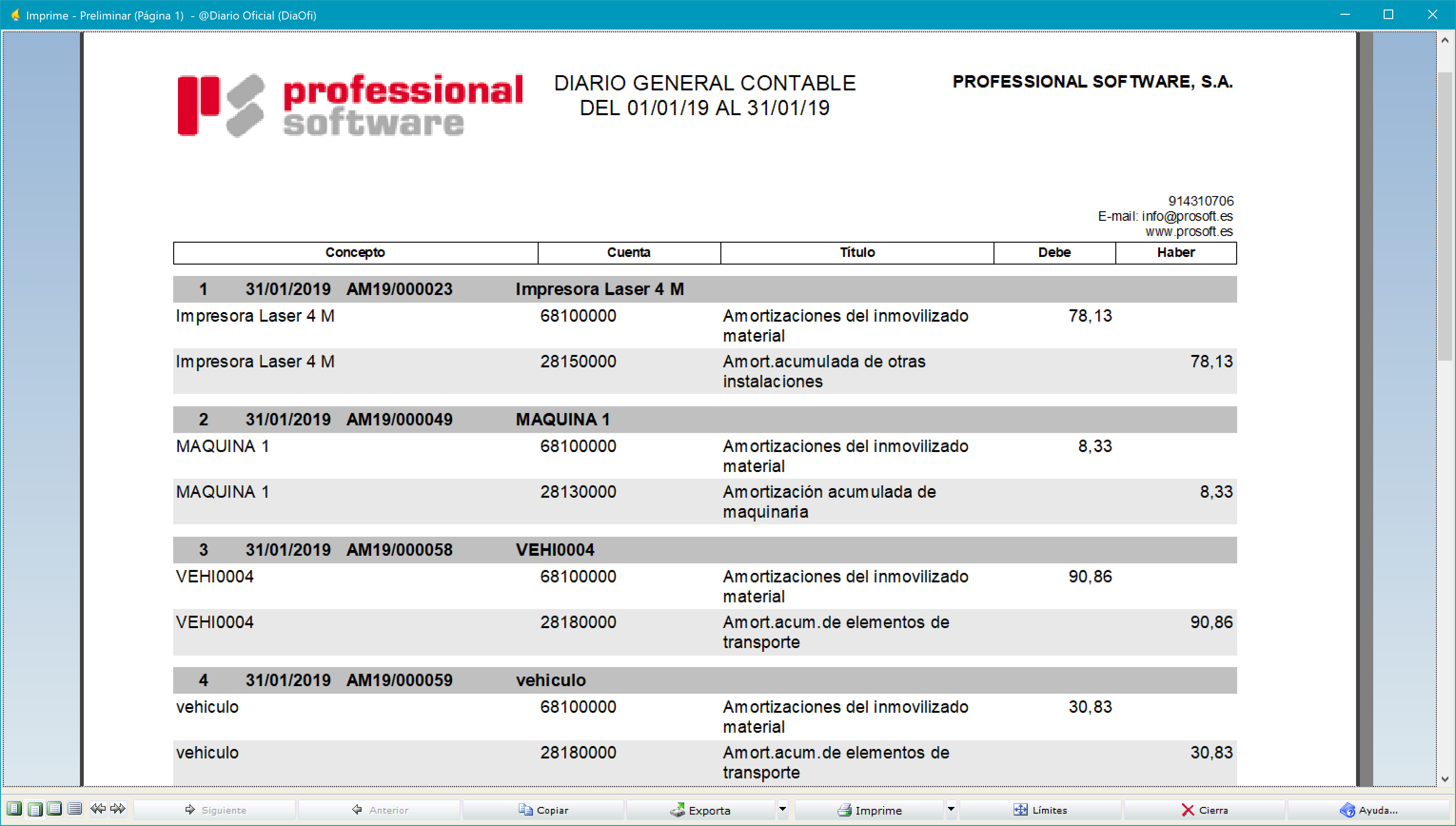Al pulsar el botón Preliminar que figura en la barra de botones de las ventanas programa, parámetros del informe, y ventana de impresión se ejecutará el informe actualmente seleccionado y se mostrará su salida en la ventana Imprime - Preliminar.
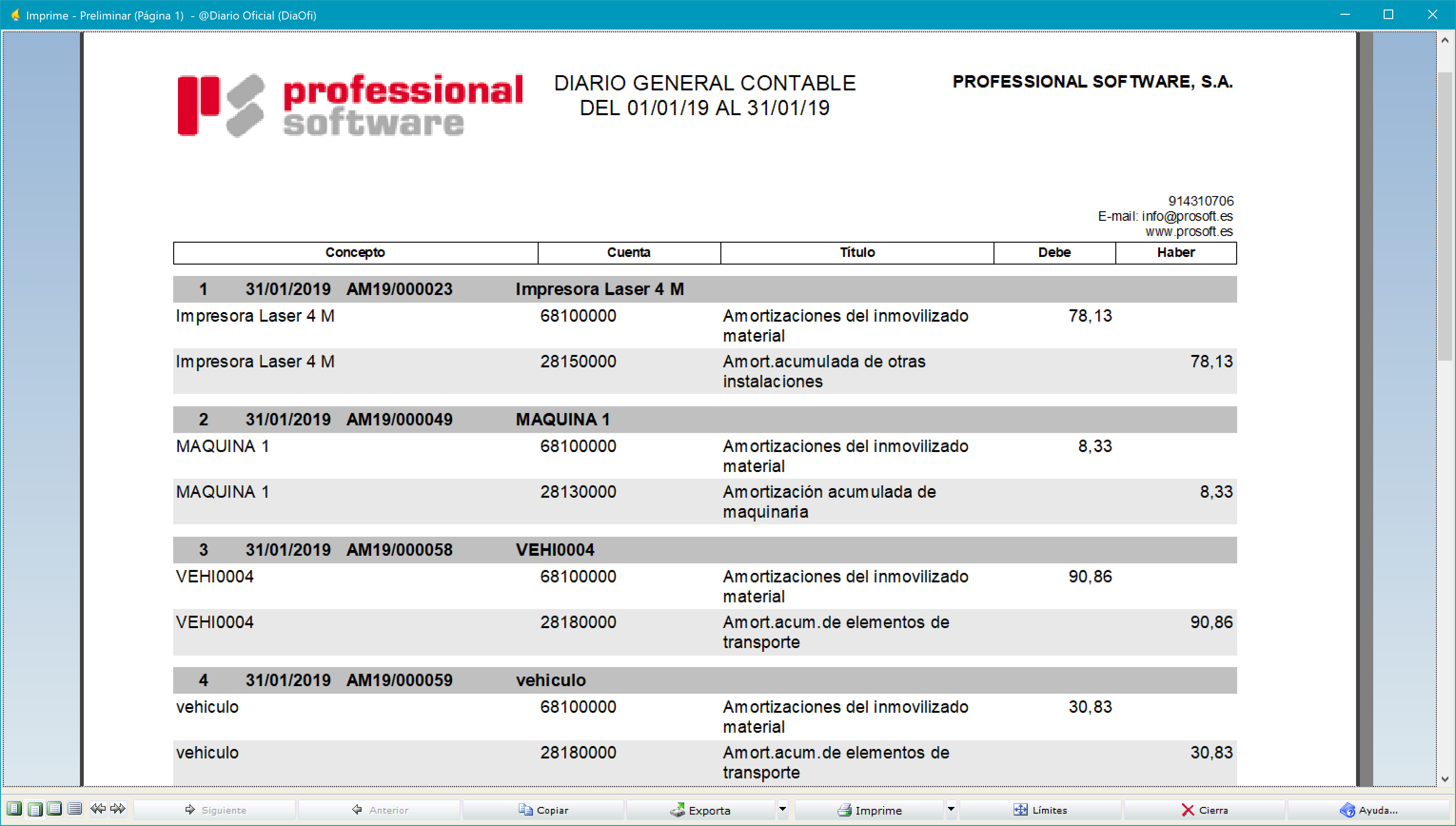
Esta presentación preliminar permite obtener una vista del aspecto que tendrá el informe antes de enviarlo a la impresora. Suministra diversos mecanismos para aumentar o disminuir el tamaño de la imagen en la pantalla.
Con el ratón se puede seleccionar un zona de la imagen que se ampliará en el momento de soltar el botón del ratón, al pulsar con el botón derecho del ratón sobre la imagen retornará a su tamaño anterior.
Con las teclas Insert y Supr se aumenta o disminuye el tamaño de la imagen de forma progresiva, en pasos de un 5% aproximadamente. A partir de un aumento del 500% la visualización se emborrona y se dibuja en pantalla incorrectamente debido a la forma en que algunos sistemas operativos tratan los números enteros y como realiza los redondeos.
Con el teclado puede también utilizar las teclas retroceso de página, Re Pág, y avance de página, Av Pág, para desplazarse por la página que está visualizando.
Barra de botones de imprime-preliminar
 Ajusta a la ventana: Ajusta a la ventana: | ajusta el tamaño de la página de forma que sea visible dentro de la ventana. |
 Ajusta en vertical: Ajusta en vertical: | ajusta el tamaño de la página de forma que ocupa el ancho de la ventana, es la mejor manera de consultar los informes en los que la página se orienta en vertical. |
 Ajusta en horizontal: Ajusta en horizontal: | ajusta el tamaño de la página para que se visualice entera en el espacio vertical de la ventana, aconsejada en la consulta de informes configurados con orientación de la página en horizontal. |
 Ajusta al 100%: Ajusta al 100%: | muestra el tamaño real a la resolución de impresora. |
 Ir a la primera página: Ir a la primera página: | visualiza la primera página del informe. |
 Ir a la última página: Ir a la última página: | visualiza la última página del informe. |
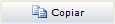 | copia la imagen de la hoja actual en el portapapeles de Windows para poder pegarla en cualquier otra aplicación. La imagen es igual a la generada con el botón Exporta. |
 | exporta la salida del informe a un archivo gráfico en formato EMF (Enhanced Windows Metafile), que es la última versión del formato WMF. Por defecto se almacena con el nombre de archivo defecto.emf en la carpeta de instalación de la aplicación, pero puede especificarse otra ubicación y nombre de archivo. |
 | tiene la misma funcionalidad que el de la ventana de impresión, pero en este caso sólo manda a impresora la página actual. Esto es muy cómodo para sacar hojas sueltas. |
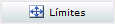 | actúa como conmutador que dibuja/borra una línea roja que marca el área máxima imprimible de la página. Esta línea se mantiene incluso haciendo zoom y depende de la impresora seleccionada. |